Was passiert, wenn Sie die Anwendung auf Android stoppen? Unnötige Anwendungen auf Android richtig deaktivieren: Schritt-für-Schritt-Anleitung
Wenn Sie ein Tablet oder Smartphone unter Android einschalten, werden neben dem Desktop viele Widgets und Systemhintergrundprozesse gestartet. Mit der Zeit wird das Telefon, das mit vielen gleichzeitig aktivierten Prozessen vollgestopft ist, langsamer und startet sogar spontan neu. Schauen wir uns an, wie man es deaktiviert unnötige Anwendungen auf Android und auch, in welchen Fällen es notwendig ist.
Sie haben sich ein neues Smartphone gekauft, auf dem sich aber neben Hintergrundprozessen auch einige unnötige Programme oder vom Entwickler vorinstallierte Spiele befinden? In diesem Fall können sie ganz einfach entfernt werden, indem Sie im Hauptmenü der Android-Einstellungen auf die Registerkarte „Anwendungen“ klicken. Aber was ist mit den Systemprogrammen, die Ihnen Unannehmlichkeiten bereiten und nicht auf die übliche Weise entfernt werden können, ohne Ihr Mobiltelefon zu rooten? Zu diesen Dienstprogrammen gehören hauptsächlich verschiedene Anwendungen zur Optimierung des Systems und zur Kosteneinsparung Batterie. Außerdem werden einige Programme möglicherweise nur in bestimmten Fällen benötigt und ihre ständige Verwendung belastet den Prozessor, den Arbeitsspeicher und entlädt den Akku.
Ein markantes Beispiel dafür, wie sich ein vom Entwickler vorinstalliertes Programm auf die Leistung eines Mobilgeräts auswirkt, ist der Google Media-Dienst auf dem Nexus 7. Nach dem Update auf Android OS Version 4.2 kam es bei vielen Tablet-PC-Besitzern zu Verzögerungen bei der Bedienung. Und das alles nicht auf einem chinesischen Dual-Core-Chip, sondern auf einem Quad-Core NVIDIA Tegra 3 mit einem Gigabyte RAM. Durch die Deaktivierung des Google Media-Dienstes in den Einstellungen konnte die Leistung des Tablets wieder auf das vorherige Niveau zurückgeführt werden.

Android-Einstellungen
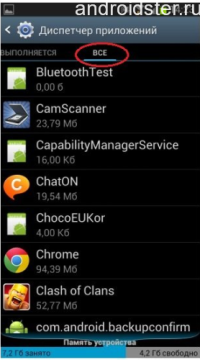
Anwendungsmanager
Mit einem Virus infizierte Anwendungen, sei es ein Wurm oder ein Trojaner, können zu einem großen Problem werden. Auf den ersten Blick funktionieren sie genauso wie vor der Infektion, tatsächlich kann ihre Anwesenheit im Hintergrund jedoch die Funktionalität anderer Programme blockieren. In einigen Fällen blockiert der Virus sogar die Schaltfläche zum Deaktivieren der Anwendung aus Prozessen und muss daher sicher entfernt werden.
Welche Prozesse können auf Android deaktiviert werden?
Unter den Fabrikanwendungen und -prozessen gibt es viele, die selten genutzt werden, aber verbrauchen große Menge Systemressourcen. Hintergrundprozesse wie Launcher, Startbildschirm, die Android-Plattform und verschiedene Hilfsdienste können nicht deaktiviert werden, da sie für den Betrieb des Betriebssystems notwendig sind. Die folgenden Anwendungen können als Hauptkandidaten für eine Behinderung angesehen werden:
- Google Drive.
- Google Maps.
- Wetter und Nachrichten.
- Kalendersynchronisierung.
- Verschiedene Google Play-Dienste.
- Postdienste usw.
Fast alle starten entweder beim Booten des Betriebssystems oder während der Nutzung des Mobiltelefons. Ihre Präsenz im Hintergrund beansprucht 100 bis 500 MB RAM, der für das Öffnen mehrerer Anwendungen oder Browserseiten aufgewendet werden kann.
Aktionsalgorithmus
Beachten Sie, dass Sie möglicherweise Superuser-Rechte benötigen, um einige Anwendungen zu deaktivieren. Dies gilt in größerem Maße für Systemprozesse, allerdings ist es auch nicht möglich, „einige für den Betrieb des Betriebssystems unnötige Dienste“ standardmäßig zu deaktivieren.
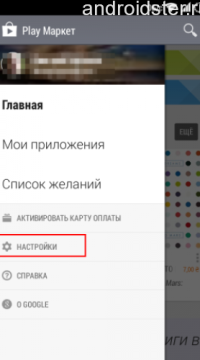
Playmarket-Seitenmenü
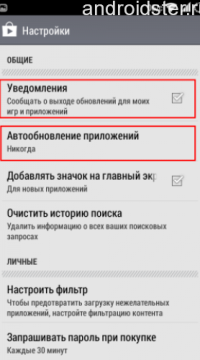
Automatische Updates deaktivieren
Für alle anderen Anwendungen müssen Sie Folgendes tun:
- Gehen Sie zum Haupteinstellungsmenü Ihres Mobiltelefons oder Tablets. Klicken Sie dazu auf das Zahnradsymbol auf dem Desktop oder lösen Sie den Informationsvorhang, indem Sie über den Bildschirm wischen.
- Wählen Sie die Registerkarte „Anwendungen“, die sich im Abschnitt „Gerät“ befindet.
- Darin finden wir den Punkt „alle“. Klicken Sie dazu auf den entsprechenden Abschnitt oder gehen Sie mit einem seitlichen Wisch über den Bildschirm dorthin.
- In der angezeigten Liste werden absolut alle Dienste, Prozesse und Anwendungen angezeigt. Wählen Sie einfach das gewünschte aus und klicken Sie oben auf dem Bildschirm auf die Schaltfläche „Deaktivieren“. Wenn anstelle der Deaktivierung eine Schaltfläche zum Löschen vorhanden ist, handelt es sich hierbei nicht um eine Systemanwendung und kann einfach wie gewohnt gelöscht werden.
- Bestätigen Sie die ausgewählte Aktion.
- Starten Sie Ihr Mobiltelefon auf irgendeine Weise neu.

Anwendungsdetails
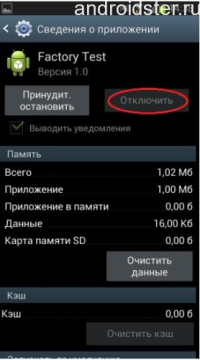
Systemprozessinformationen
Neben der Deaktivierung einiger Anwendungen und Onlinedienste empfiehlt es sich auch, die Suche nach Updates für diese zu deaktivieren. Dies kann im selben Einstellungsmenü erfolgen oder indem Sie auf gehen Markenshop Playmarket wenn wir reden überüber Google-Dienste.
Weitere Einzelheiten hierzu finden Sie im Video unten.
Bitte beachten Sie, dass einige Dienste und Anwendungen möglicherweise nur in bestimmten Situationen nachgefragt werden. In diesem Fall können Sie sie ausschalten und nach einem ähnlichen Vorgang bei Bedarf wieder einschalten. Außerdem lohnt es sich vor der Deaktivierung zu verstehen, wofür dieses oder jenes Programm gedacht ist und welche Funktionen es ausführt. Wenn Sie einen Hintergrundprozess stoppen, der für die Funktion des Betriebssystems erforderlich ist, reagiert das Telefon möglicherweise nicht mehr auf Berührungen oder zeigt einen leeren Startbildschirm an. In diesem Fall müssen Sie Ihr Mobiltelefon neu starten.
Es werden mehr als 10 Möglichkeiten zur Leistungssteigerung von Tablets und Smartphones mit Android beschrieben, die der Einfachheit halber in drei für jedermann zugänglichen Schritten zusammengefasst sind.
Wird Ihr Tablet oder Smartphone mit Android-Betriebssystem langsamer? Dies ist noch kein Grund, in den Laden zu rennen, um ein neues zu holen. In manchen Fällen kann es „angespornt“ werden. Schauen wir uns einfache Schritte zur Beschleunigung von Android an, die vom Besitzer nicht viel Wissen erfordern.
In den ersten beiden Schritten, dem Vor- und dem Hauptschritt, werden wir über die Verbesserung der Software sprechen. Im dritten Teil erfahren wir außerdem mehr über Hardware-Upgrades, die für jedermann verfügbar sind.
Schritt 1: Android-Voreinstellungen
Der Schritt besteht darin, den Stromversorgungsmodus zu konfigurieren. Am häufigsten gibt es zwei Arten von Energiemodus-Einstellungsmenüs:
Einstellungen->Energie->Energiemodus
Sie müssen den Modus „Hohe Leistung“ auswählen
oder
Einstellungen->Energiesparen
Sie müssen den Modus „Leistung“ auswählen
Bei anderen Menüs müssen Sie sich auf ähnliche Elemente konzentrieren. Als Ergebnis dieser Leistungsoptimierung reagieren das System und die Adndoid-Anwendungen schneller. Der Akku wird jedoch schneller entladen.
In Android 4.0+ müssen Sie das Grafiksubsystem beschleunigen:
Einstellungen->Für Entwickler-> Aktivieren Sie das Kontrollkästchen für „Accelerate GPU“ (Beschleunigung mit GPU).
Gleichzeitig passt sich der Grafikprozessor vielen Spielen an. Einige Anwendungen funktionieren jedoch möglicherweise nicht. Einige der oben aufgeführten Geräte verfügen möglicherweise nicht über Menüs. Möglicherweise hat der Hersteller sie bereits optimiert.
Oft der Grund schlechte Arbeit Gadget ist elementares „Littering“ Betriebssystem. Und hier gilt, egal wie leistungsstark der Prozessor und der enorme Arbeitsspeicher des Geräts sind, normale Operation Ich kann es kaum erwarten, ihn zu sehen. Wie reinige ich Android? Schritt 2 wird hier helfen.
Schritt 2: Grundlegende Android-Beschleunigungseinstellungen
Um die Arbeit des Systems zu vereinfachen, müssen Sie Folgendes tun:
- Installieren Sie die schnellsten und einfachsten Programme. Lesen Sie vor der Installation die Rezensionen.
- Befreien Sie sich von unnötigen Programmen. Sie beanspruchen Speicher und können bei Bedarf problemlos über Google Play wiederhergestellt werden.
- Einfach ausgedrückt notwendige Programme. Die zusätzlichen beanspruchen wertvollen Platz im System und verlangsamen es.
- Autostart ungenutzter Dienste deaktivieren:
Einstellungen->Anwendungen->Ausführende Dienste
Einstellungen -> Anwendungen verwalten -> Wird ausgeführt
Wir stoppen unnötige. Um zu verhindern, dass sie nach einem Neustart starten, müssen Sie sie über eine spezielle Anwendung – den Prozessmanager – deaktivieren. Es gibt viele davon bei Google Play. Nachdem unnötige Dienste entfernt wurden, wird das System schneller geladen und schneller.
In Android 2.3 und höher müssen Sie die Synchronisierung von Diensten entfernen, die Sie nicht verwenden:
Einstellungen->Konten und Synchronisierung und auf der Registerkarte „Kontoverwaltung“. Deaktivieren Sie die Synchronisierung mit allen unnötigen Diensten.
Es kann also nicht schaden, in Ihrem Google-Konto die Synchronisierung von Kontakten, Gmail, Picasa, Kalender und ähnlichen Diensten zu deaktivieren. Wenn Sie keine Dienste nutzen, sollte das Kontrollkästchen „Automatische Synchronisierung“ im Fenster „Konten und Synchronisierung“ deaktiviert sein.
Kontoeinstellungen in Android
Sie müssen die automatische Aktualisierung von Anwendungen in Google Play deaktivieren. Dies kann gelegentlich manuell erfolgen. Dieses Verfahren spart 3G/GPRS-Verkehr, Batteriestrom und macht das System einfacher. Um die automatische Aktualisierung von Anwendungen zu deaktivieren, gehen Sie zu:
Google Play->Einstellungen und deaktivieren Sie die Kontrollkästchen „Benachrichtigungen“ und „Automatisch aktualisieren“. Aktivieren Sie gleichzeitig das Kontrollkästchen „Nur über WLAN aktualisieren“, um Datenverkehr zu sparen und die Akkulaufzeit zu verlängern.
Es empfiehlt sich, die Animation zu deaktivieren:
Einstellungen->Anzeige->Animation-> Punkt „Keine Animation“
oder
Einstellungen->Für Entwickler, suchen Sie nach Elementen, die sich auf Animationen beziehen, und setzen Sie die Werte auf „Animation deaktivieren“ oder „Keine Animation“.
Um Android zu beschleunigen, sollten Live-Hintergründe vom Startbildschirm und vom System entfernt werden. Entfernen Sie außerdem nicht verwendete Widgets und Verknüpfungen vom Startbildschirm. In Google Play können Sie die automatische Platzierung von Widgets und Verknüpfungen wie folgt deaktivieren:
Einstellungen -> Deaktivieren Sie „Widgets automatisch hinzufügen“.
Deaktivieren Sie GPS und Geolokalisierung
Sie „hängen“ ständig im Hintergrund und entleeren gnadenlos den Akku. Wie oft verwenden Sie sie? Nein?
Dann: Einstellungen->Koordinaten („Standort“ oder „Standortdaten“ usw.) und deaktivieren Sie alle Kontrollkästchen
Leeren Sie regelmäßig Anwendungs- und Browser-Caches
Dies ist notwendig, um das System von überschüssigem Schmutz zu reinigen, vorzugsweise einmal im Monat:
Einstellungen->Anwendungen->Anwendungen verwalten, gehen Sie zu den Eigenschaften der ausgewählten Anwendung und klicken Sie auf „Cache leeren“
Nutzen Sie auch den Task-Manager. Auf Android ist ein Task-Manager installiert, mit dem Sie Programme beenden können, indem Sie sie aus dem RAM entladen.
Schritt 3: Zusätzliche Upgrades für Ihr Android-Gerät
Viele Android-Gadgets bieten die Speicherung von Informationen auf externen Speicherkarten. Die Geschwindigkeit des gesamten Geräts hängt von seiner Leistung ab.
Die Schreib-/Lesegeschwindigkeit von MicroSD ist nach Klassen (2, 4, 6, 10) gekennzeichnet. Die Zahl gibt die Geschwindigkeit in Megabyte pro Sekunde an. Karten der Klasse 6 oder niedriger werden zunächst für Geräte der Klasse 6 oder niedriger verkauft, die langsam sind und die Geschwindigkeit des Android-Systems verlangsamen. Bevorzugt sind MicroSD-Karten der Klasse 10 und Karten des neuen UHS-Formats (Ultra High Speed). Die Leistung von Android wird erheblich beschleunigt. Schauen Sie einfach zunächst in der Anleitung des Geräts nach, ob solche Speicherkartenformate unterstützt werden.
Wie Sie sehen, ist es nicht einmal schwierig, die Leistung eines Tablets oder Smartphones mit dem Betriebssystem Android zu verbessern. auf einfache Weise. Es wird nicht viel Zeit in Anspruch nehmen bzw ernsthafte Investitionen. Aber viele Spiele und Anwendungen werden schneller funktionieren. Darum werden Sie die glücklichen Besitzer auch neuerer Modelle beneiden.
In diesem Artikel werden wir herausfinden, was es ist Hintergrundanwendungen auf Android, wozu sie dienen und wie man sie deaktiviert.
Was sind Hintergrundanwendungen auf Android?
Hintergrundprogramme führen Hintergrundprozesse aus, die für den Gerätebesitzer unsichtbar sind. Die Anwendung scheint geschlossen zu sein, verbraucht aber dennoch Systemressourcen, belegt Speicherplatz im RAM und verkürzt die Akkulaufzeit des Geräts. Solche Prozesse starten ohne Ihr Wissen und laufen im Hintergrund ab – daher der Name. Im Allgemeinen gibt es gute Gründe für die Ausführung dieser Prozesse – es könnte sich um die Synchronisierung, das Abrufen von Standortdaten oder andere Aktivitäten im Zusammenhang mit dem Zweck der Anwendung handeln.
Es sind jedoch nicht alle Hintergrundprozesse erforderlich. Beispielsweise nutzen wir einige Anwendungen äußerst selten und unnötige Hintergrundprozesse belasten das Gerät nur unnötig. Das Android-System verfügt über integrierte Tools, mit denen Sie jederzeit sehen können, welche Anwendungen im Hintergrund laufen, wie viel Speicher sie verbrauchen und wie sie sich auf die Akkuladung auswirken.
Um zu sehen, welche Hintergrundprozesse derzeit ausgeführt werden, müssen Sie Folgendes tun:
- In den Einstellungen aktivieren Entwicklermodus
- Menüpunkt auswählen „ Prozessstatistiken»
- Anwendung auswählen
Im sich öffnenden Fenster sehen Sie alle Informationen zur ausgewählten Hintergrundanwendung.
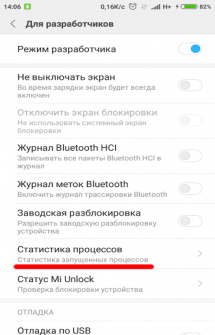
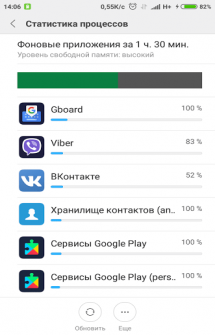
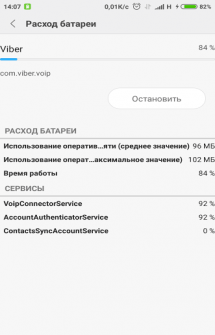
Außerdem können Sie sehen, welche Programme und wie stark diese den Akkuverbrauch Ihres Geräts beeinflussen. Gehen Sie dazu in die Akkueinstellungen und wählen Sie den Menüpunkt „ Batterieverbrauch" Sie erhalten eine Liste, in der in absteigender Reihenfolge Anwendungen aufgeführt sind, die sich negativ auf den Akkustand auswirken.
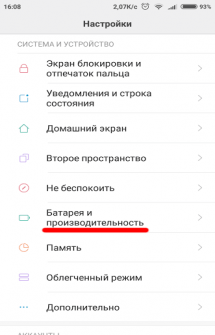

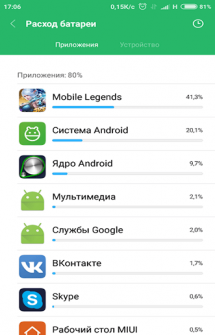
Welche Hintergrundprogramme auf Android können deaktiviert werden?
Die beiden wichtigsten Arten von Apps, die Sie wahrscheinlich nicht im Hintergrund ausführen möchten, sind Spiele, wenn Sie sie nicht spielen, und Musikplayer, wenn Sie keine Musik hören. Schauen Sie sich auch andere Hintergrundprozesse an. Wenn Sie diese Anwendung im Moment nicht benötigen, können Sie den Vorgang bedenkenlos abschließen.
Die für den Betrieb des Geräts erforderlichen Anwendungen selbst erlauben es Ihnen nicht, ihre Hintergrundprozesse zu schließen, so funktioniert das Android-System. Schließen Sie jedoch nicht die Hintergrundanwendungen des Systems und solche, die Sie ständig verwenden. Wenn Sie beispielsweise Prozesse schließen soziale Netzwerke und Instant Messenger erhalten keine Benachrichtigungen mehr über neue Nachrichten. Auch die meisten Anwendungen und Dienste, deren Namen mit „Google“ beginnen, sollten nicht geschlossen werden. Hier sind die wichtigsten Google-Prozesse:
- Google-Suche
- Google Play-Dienste
- Synchronisierung von Google-Kontakten
- Google-Tastatur
- Google Play Store
Sie können entweder den Hintergrundprozess deaktivieren oder das vollständige Schließen der App erzwingen.
- Um einen Hintergrundprozess zu deaktivieren, müssen Sie zum Menü „ Prozessstatistiken» Wählen Sie das gewünschte aus und klicken Sie auf « Stoppen»
- Um die Anwendung zwangsweise zu stoppen, müssen Sie zu „ Anwendungsmanager» Wählen Sie aus, was Sie benötigen, und klicken Sie auf « Stoppen»
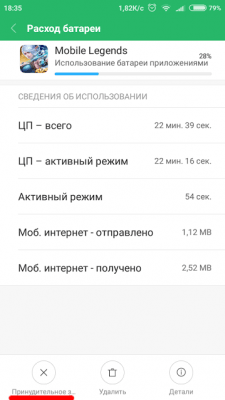
Einige Anwendungen selbst werden auch nach dem Schließen automatisch im Hintergrund gestartet. Um sie „einschläfern zu lassen“, können Sie verwenden Begrünen . Dieses Dienstprogramm verhindert, dass Anwendungen automatisch gestartet werden. Wenn Ihr Gerät über ROOT-Rechte verfügt, können Sie unnötige Anwendungen vollständig vom Start entfernen. Wie Sie ROOT-Rechte erhalten, können Sie in unserem anderen nachlesen Artikel.
Was tun, wenn Sie die von Ihnen benötigten Hintergrundprogramme auf Android deaktiviert haben?
Wenn Sie versehentlich Systemprozesse oder Hintergrundprozesse deaktiviert haben, die Sie einfach benötigen, aktivieren Sie sie einfach wieder oder starten Sie das Gerät neu – das System selbst aktiviert alles, was für die Arbeit erforderlich ist.
